 ソフトウェアチュートリアル
ソフトウェアチュートリアル
 コンピューターソフトウェア
コンピューターソフトウェア
 パーティション ツール diskgenius はどのようにパーティションをコピーしますか - パーティション ツール diskgenius がパーティションをコピーする具体的な操作
パーティション ツール diskgenius はどのようにパーティションをコピーしますか - パーティション ツール diskgenius がパーティションをコピーする具体的な操作
パーティション ツール diskgenius はどのようにパーティションをコピーしますか - パーティション ツール diskgenius がパーティションをコピーする具体的な操作
php エディタ Zimo は、パーティション ツール DiskGenius を使用してパーティションをコピーする方法に関する詳細なガイドを提供します。 DiskGenius は強力なパーティション管理ツールです。そのパーティション コピー機能は、ユーザーがパーティション データを迅速かつ安全にコピーするのに役立ちます。さまざまなコピー方法とオプションを提供し、ユーザーは柔軟に操作してデータの整合性とセキュリティを確保できます。次に、ユーザーがこのツールをパーティション管理にさらに活用できるように、DiskGenius のパーティション コピー機能の具体的な操作手順を詳しく紹介します。
まず、DiskGenius ソフトウェアを開き、ハードディスク領域を見つけ、クローンを作成する必要があるパーティションを見つけて、右クリックして [パーティションのクローン] オプションを選択します。
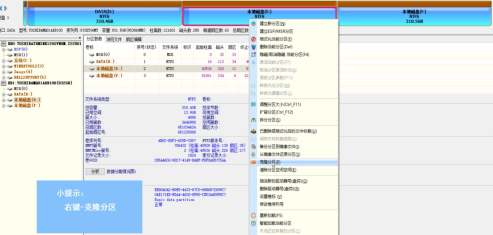
次に、「ターゲットパーティション」を選択し、「OK」をクリックします。
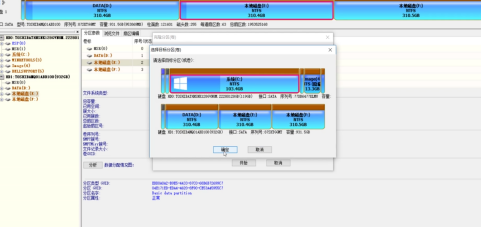
次に「開始」をクリックします
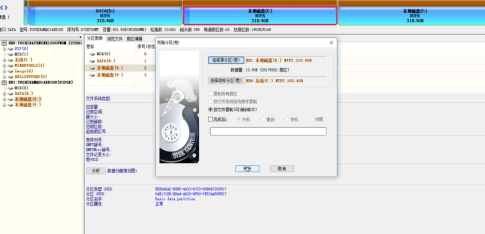
方法 2: 「ツール」-「パーティションのクローン」をクリックします。
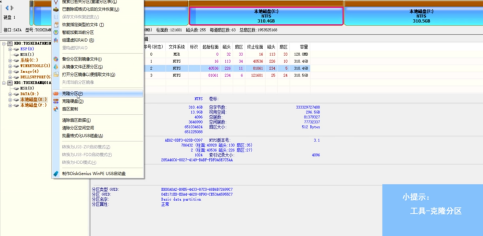
「ターゲットパーティション」も選択し、「OK」をクリックします。
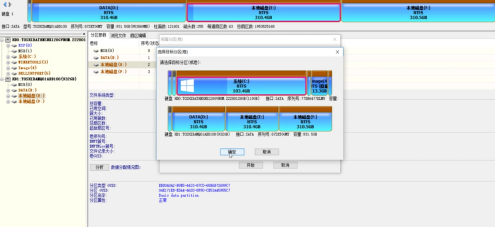
次に「開始」をクリックします
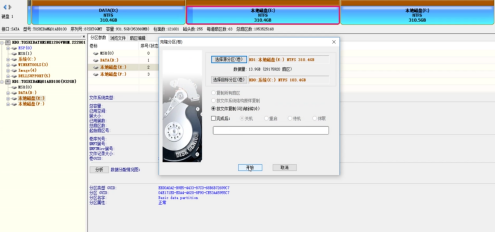
以上がパーティション ツール diskgenius はどのようにパーティションをコピーしますか - パーティション ツール diskgenius がパーティションをコピーする具体的な操作の詳細内容です。詳細については、PHP 中国語 Web サイトの他の関連記事を参照してください。

ホットAIツール

Undresser.AI Undress
リアルなヌード写真を作成する AI 搭載アプリ

AI Clothes Remover
写真から衣服を削除するオンライン AI ツール。

Undress AI Tool
脱衣画像を無料で

Clothoff.io
AI衣類リムーバー

Video Face Swap
完全無料の AI 顔交換ツールを使用して、あらゆるビデオの顔を簡単に交換できます。

人気の記事

ホットツール

メモ帳++7.3.1
使いやすく無料のコードエディター

SublimeText3 中国語版
中国語版、とても使いやすい

ゼンドスタジオ 13.0.1
強力な PHP 統合開発環境

ドリームウィーバー CS6
ビジュアル Web 開発ツール

SublimeText3 Mac版
神レベルのコード編集ソフト(SublimeText3)

ホットトピック
 7739
7739
 15
15
 1643
1643
 14
14
 1397
1397
 52
52
 1290
1290
 25
25
 1233
1233
 29
29
 QQ Music から歌詞をコピーする方法 歌詞をコピーする方法
Mar 12, 2024 pm 08:22 PM
QQ Music から歌詞をコピーする方法 歌詞をコピーする方法
Mar 12, 2024 pm 08:22 PM
私たちユーザーは、このプラットフォームを使用する際にいくつかの機能の多様性を理解できるはずであり、いくつかの曲の歌詞は非常によく書かれていることがわかります。何度か聞いて、とても深い意味を感じることもあるので、意味を理解したい場合は、そのままコピーしてコピーライティングとして使いたくなりますが、使いたい場合は、まだ必要です 歌詞をコピーする方法を学ぶ必要があります 誰もがこれらの操作に慣れていると思いますが、携帯電話での操作は確かに少し難しいです。 そこで、よりよく理解するために、今日は編集者がは、あなたを助けるためにここにあります。上記の操作エクスペリエンスのいくつかをわかりやすく説明しています。もし気に入ったら、エディターと一緒に見に来てください。お見逃しなく。
 ハードディスクのパーティショニングに DiskGenius ツールを使用する場合の 4K アライメント
Jan 01, 2024 pm 02:37 PM
ハードディスクのパーティショニングに DiskGenius ツールを使用する場合の 4K アライメント
Jan 01, 2024 pm 02:37 PM
4K アライメントはハード ドライブの非常に重要なパラメータですが、通常、新しいハード ドライブにはパーティションとアライメントがありません。今日は、DiskGenius パーティション ツールを使用して 4K をアライメントする方法を説明します。パーティション タイプとして mbr を選択することをお勧めします。この設置システムの方が簡単だからです。次に、3 つのパーティションを選択し、具体的な操作プロセスを見てみましょう。 DiskGenius パーティション ツールを使用したハード ドライブの 4K 調整の詳細な手順: 1. ソリッド ステート ドライブを別のコンピューターに挿入し、図 1 のソフトウェアを開きます。利用できない場合はダウンロードして、ソリッド ステート ドライブをクリックします。ドライブ。灰色のものだけです。新しいハードドライブは灰色で、パーティションがありません。次に、このクイック パーティションをクリックします。 2. システムのインストールが簡単なため、パーティション タイプとして mbr を選択することをお勧めします。次に選択します
 コピーのショートカットキーは何ですか?
Mar 10, 2023 pm 02:00 PM
コピーのショートカットキーは何ですか?
Mar 10, 2023 pm 02:00 PM
コピーのショートカット キーは「Ctrl+c」、対応する貼り付けキーは「Ctrl+v」です。コンピュータでは、マウスを使用してテキストをドラッグして選択し、Ctrl キーを押したまま C キーをクリックして完了します。コピー; ショートカット キーとは、特定のキー、キー シーケンス、またはキーの組み合わせによって操作を完了することを指します。
 パーティション ツール diskgenius を使用してディスクをパーティション分割する方法 - パーティション ツール diskgenius を使用してディスクをパーティション分割する方法
Mar 06, 2024 am 10:16 AM
パーティション ツール diskgenius を使用してディスクをパーティション分割する方法 - パーティション ツール diskgenius を使用してディスクをパーティション分割する方法
Mar 06, 2024 am 10:16 AM
ここのユーザーは全員、パーティショニング ツール diskgenius をよく知っていると思いますが、パーティショニング ツール diskgenius を使用してディスクをパーティショニングする方法をご存知ですか? 次の記事では、パーティショニング ツール diskgenius を使用してディスクをパーティショニングする方法について説明します。以下をご覧ください。 USB ブート ディスクをコンピュータの USB インターフェイスに挿入し、コンピュータを再起動し、対応するコンピュータの起動ショートカット キーを押し続けます (コンピュータによって起動ショートカット キーは異なる場合があります。プロンプトで表示されるキーに従って確認できます)コンピュータの通常の起動または公式 Web サイト)。次に、起動オプションで USB ブート ディスクを選択し、Enter キーを押して選択を確認します。手順は上記の通りです。 2. u start メイン メニュー インターフェイスで [02] を選択して、u start win8pe Defense を実行します。
 パーティション ツール diskgenius は 4K でどのようにパーティションを調整しますか? パーティション ツール diskgenius4k はどのようにパーティションを調整しますか?
Mar 04, 2024 am 11:16 AM
パーティション ツール diskgenius は 4K でどのようにパーティションを調整しますか? パーティション ツール diskgenius4k はどのようにパーティションを調整しますか?
Mar 04, 2024 am 11:16 AM
多くの友人は、パーティショニング ツール diskgenius を使用してパーティションを 4k に調整する方法を知りません。そこで、以下では、パーティショニング ツール diskgenius4k を使用してパーティションを調整する方法を共有します。エディタで見てみましょう。誰にとっても役に立つと思います。 1. まず、DiskGenius パーティション ツールを開きます。次に、新しいハード ドライブはすべてグレーで、まだパーティション分割されていないため、表示されているソリッド ステート ドライブの中からグレーのハード ドライブを選択します。次に、下の画像に示すように、「クイックパーティション」オプションをクリックします。 2. 次に、3 つのパーティションを作成することを選択します。パーティション 1 の場合は、右クリックして C ドライブのサイズを設定します。このうち、次の図に示すように、パーティション 1 が C ドライブ、パーティション 2 が D ドライブ、パーティション 3 が E ドライブになります。 3. 次に、「パーティションの倍数に揃える」オプションをクリックします。
 パーティション ツール diskgenius を使用してファイルを復元する方法 - パーティション ツール diskgenius を使用してファイルを復元する方法
Mar 04, 2024 am 11:50 AM
パーティション ツール diskgenius を使用してファイルを復元する方法 - パーティション ツール diskgenius を使用してファイルを復元する方法
Mar 04, 2024 am 11:50 AM
最近、多くの友人が、パーティション ツール diskgenius を使用してファイルを復元する方法を尋ねてきました。次に、パーティション ツール diskgenius を使用してファイルを復元する方法を学びましょう。皆さんのお役に立てれば幸いです。ファイル回復操作を実行するには、DiskGenius のメイン インターフェイスの上にあるハードディスク パーティション マップで特定のパーティションを選択し、それを右クリックして、ポップアップ メニューから [削除またはフォーマットされたファイルの回復] を選択します。回復オプションウィンドウを開いた後、図に示すように、「削除されたファイルの回復」、「完全な回復」、および「既知のファイルタイプの追加スキャン」の3つのオプションをチェックする必要があります。 3. 右側の「ファイルの種類を選択」ボタンをクリックし、次のようにポップアップ ウィンドウで回復する必要があるファイルの種類を指定します。
 PSコピーレイヤーのショートカットキー
Feb 23, 2024 pm 02:34 PM
PSコピーレイヤーのショートカットキー
Feb 23, 2024 pm 02:34 PM
PS コピー レイヤーのショートカット キーでは、PS を使用しているときにレイヤーをコピーしたい場合、ショートカット キー [Ctrl+J] を使用すると簡単にコピーできることがわかります。レイヤーをコピーするショートカットキーの具体的な操作方法を紹介しますが、以下に詳しい内容を記載していますので、ぜひご覧ください。 PS レイヤーのコピー ショートカット キーの答え: [Ctrl+J] 具体的な方法: 1. PS で画像を開き、コピーする必要があるレイヤーを選択します。 2. キーボードの[Ctrl+J]を同時に押して、レイヤーのコピーを完了します。その他のコピー方法: 1. 画像を開いた後、レイヤーを長押しして[新規レイヤー]アイコンを下に移動します。 2. アイコンに移動したら指を放します。 3. レイヤーのコピーが完了します。
 コピーのショートカット キー Ctrl に何を追加すればよいですか?
Mar 15, 2024 am 09:57 AM
コピーのショートカット キー Ctrl に何を追加すればよいですか?
Mar 15, 2024 am 09:57 AM
Windows では、コピーのショートカット キーは Ctrl C、Apple では、コピーのショートカット キーは Command C、Linux では、コピーのショートカット キーは Ctrl Shift C です。これらのショートカット キーを知っておくと、ユーザーの作業効率が向上し、テキストやファイルのコピー操作が容易になります。



